Samstag, 19.04.2025 (CEST) um 11:09 Uhr
News:
Herzlich Willkommen bei Windowspage. Alles rund um Windows.
|
Detailbeschreibung
|
|
Betriebssystem: Windows 10, Windows 11
|
|
U. a. Medienwiedergabe- und Videobearbeitungs-Apps (z. B. Kamera, Medienwiedergabe, Xbox) benötigen einen Zugriff auf den Ordner "Videos" bzw. auf die Videobibliothek des Benutzers um den vollen Funktionsumfang der entsprechenden App bereitzustellen (gilt nicht für klassische Desktopanwendungen). Der gemeinsame Zugriff auf den Speicherort der Videos kann aus Datenschutzgründen auch deaktiviert werden. In diesem Fall wird in der Bibliothek für die App ein eindeutiger Ordner erstellt in der nur die entsprechende App Lese- und Schreibberechtigungen besitzt. So geht's (Benutzeroberfläche unter Windows 10):
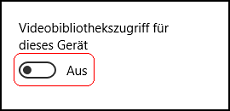 So geht's (Benutzeroberfläche unter Windows 11):
So geht's (Registrierung):
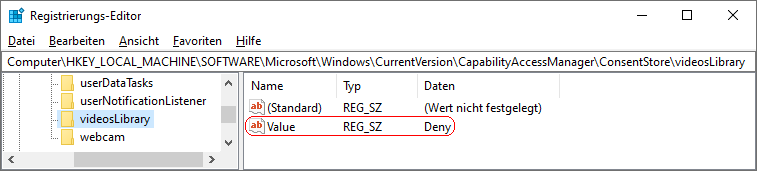 Hinweise:
Versionshinweis:
|
| Tipps für Windows 10, Windows 11 | |
|
|
| Sie rufen die Inhalte über eine unverschlüsselte Verbindung ab. Die Inhalte können auch über eine verschlüsselte Verbindung (SSL) abgerufen werden: https://windowspage.de/tipps/024003.html |